设置 OneNote 集成
在模型驱动 Power Apps 和 Customer Engagement 应用(Dynamics 365 Sales、Dynamics 365 Customer Service、Dynamics 365 Field Service、Dynamics 365 Marketing 和 Dynamics 365 Project Service Automation)中使用 OneNote 在一个位置收集您的想法、观点、计划和研究。
当您打开 OneNote 集成时,您可以使用 OneNote 的好处以从您的记录内记下或查看客户注释。
如果还使用 SharePoint Online,您可以配置 OneNote 集成。 您必须订阅 Microsoft 365 以在模型驱动应用和 Customer Engagement 应用中使用 OneNote。
步骤 1:打开基于服务器的 SharePoint 集成
在可以启用 OneNote 集成前,您需要打开基于服务器的 SharePoint 集成。
确保您具有 Microsoft Dynamics 365 中的系统管理员安全角色或等效权限。 或者,确保您对所有可自定义的记录类型具有读写权限。
检查您的安全角色
请按照查看用户配置文件中的步骤操作。
没有适当的权限? 请与系统管理员联系。
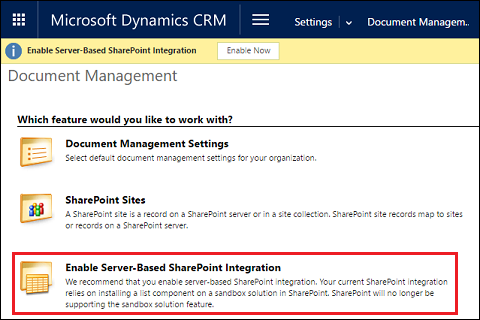
步骤 2:打开 OneNote 集成
打开基于服务器的 SharePoint 集成后,OneNote 集成列于文档管理中。
在 Power Platform 管理中心,选择一个环境。
选择设置>集成>文档管理设置。
选择 OneNote 集成。
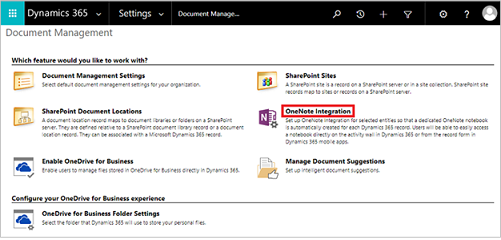
按照导向中的说明针对选定的实体打开 OneNote 集成。 选择每个记录都需要完整笔记本的实体。 只有已针对文档管理启用的实体会列出。 选择完成。
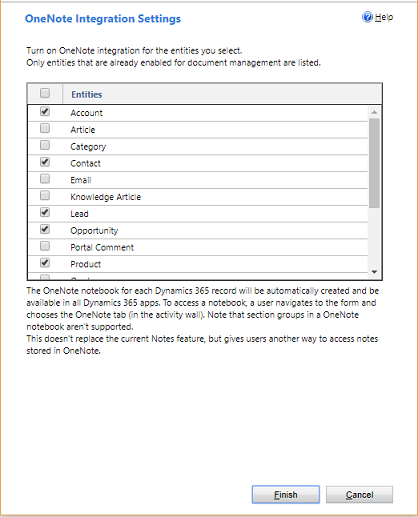
您也可以从自定义窗体为实体启用 OneNote 集成,只要文档管理已针对该实体启用。
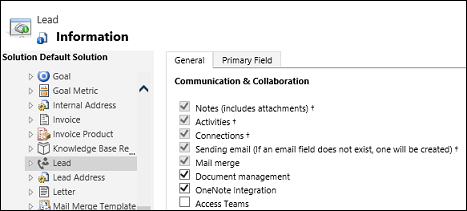
第一次在模型驱动应用和 Customer Engagement 应用的活动区域中选择 OneNote 选项卡时,将自动为记录创建 OneNote 笔记本。 为该记录创建了专用的 OneNote 笔记本后,您可以从任何 Dynamics 365 应用客户端查看并导航到该笔记本。
详细信息:使用 OneNote 做笔记
关闭 OneNote 集成
在 Power Platform 管理中心,选择一个环境。
选择设置>集成>文档管理设置。
选择 OneNote 集成。
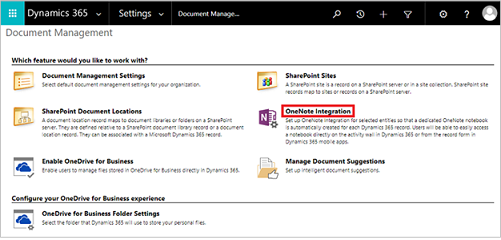
在 OneNote 集成设置对话框中,清除所有实体的复选框,然后选择完成。
OneNote 集成故障排除
为什么 OneNote 文件显示一个文件夹图标?
这是一个已知问题。 选择文件名,按预期方式打开 OneNote。
为什么我的 OneNote 笔记本不在 OneDrive 文档区域显示?
保存到 Microsoft 365 组 OneDrive 的 OneNote 笔记本不会显示。
错误消息:找不到笔记本
您将收到此错误消息:
找不到笔记本。 OneNote 笔记本可能已被删除或已移动到其他位置。 检查笔记本位置或联系您的管理员更新 Dynamics 365 Customer Engagement 中存储的位置记录。 (错误:0x80060729)
若要解决该问题,请执行下列步骤:
- 登录到 Power Platform 管理中心,打开所需的环境。
- 选择设置>集成,然后选择文档管理设置。
- 选择 SharePoint 文档位置,打开该文档位置记录,然后更改相应的 URL 以与您的笔记本位置相匹配。
是否可以从模型驱动应用或 Dynamics 365 Customer Engagement 应用中编辑 OneNote 文件?
否。 当选择 OneNote 链接时,仅可以通过 OneNote 应用程序执行。
我无法访问我的 OneNote 笔记本
请勿删除应用中 OneNote 部分的任何 OneNote .onetoc2 或 .one 文件类型。 如果删除,您将无法访问您的 OneNote 笔记本。
是否支持部分组?
模型驱动 Power Apps 或 Customer Engagement 应用不支持 OneNote 中一起保留相关部分的部分组。
是否可以在线重命名 OneNote 中的一部分?
否。 只能在 OneNote 桌面版本中重命名一部分。 如果重命名 OneNote Online 中的部分,将不会在应用中看到更新的部分名称。
为什么我能看见应在 OneNote 选项卡中的记录?
当您删除了笔记本中的所有部分时,将出现这种情况。 建议您至少在 OneNote 笔记本中保留一个部分。 若要解决此问题,请执行以下操作:
转到出现此问题的记录。 例如,从主菜单选择销售>客户> 选择一条客户记录。
从主菜单上选择记录名称旁边的下拉菜单,然后选择文档。
选择在 SharePoint 中打开,然后使用 OneNote 桌面版本新建一个分区。
通过文档网格更改 OneNote 文件的名称将显示错误消息
假设以下事件:
- 用户 A 在 Power Apps 模型驱动应用或 Dynamics 365 Customer Engagement 应用中打开 OneNote 注释,并添加内容。 例如,销售>联系人>联系人>摘要>时间线部分 >+> OneNote。
- 用户 A 或其他用户(例如用户 B)在文档网格中更改 OneNote 文件的名称。 例如,销售>联系人>联系人>相关>文档。
- 用户 A 在窗体上的时间线中打开注释。 例如,销售>联系人>联系人>摘要>时间线部分>+>OneNote。
发生这种情况时,用户 A 会看到错误消息“文件夹联系人已重命名或从 SharePoint 中删除。 它应该位于 SharePoint 文件夹路径内部。”

错误消息:找不到文件
我收到此错误消息:
找不到文件。 (错误:0x80060706)
在本地部署中,如果您使用 OrgDBOrgSettings 工具关闭了 CreateSPFoldersUsingNameandGuid,则在为 OneNote 启用的实体中打开 OneNote 选项卡时,可能会收到此错误消息。 将此选项设置为 True。 请参阅:Dynamics CRM 的 OrgDBOrgSettings 工具。
请注意,OneNote 要求 SharePoint 文件夹包括 GUID。
我收到了以下错误消息:列表不支持此操作。 (错误:0x80060715)
以后在 OneNote 中单击时,显示此错误消息:没有要显示的分区。请注意不支持分区组中的分区。若要解决此问题,请将文件路径长度设置为少于 70 个字符。
在 Dynamics 365 (online) 版本 9.0 中更改 OneNote 文件名可能造成冲突
请注意以下情形:
用户 A 在 Dynamics 365 Customer Engagement (on-premises) 中打开一个 OneNote 注释并添加内容(例如:销售>客户>客户>摘要>时间线部分>+>OneNote)。 用户 A 或另一位用户(即用户 B)在文档网格中更改该 OneNote 文件的名称(例如:销售>客户>客户>相关>文档)。 用户 A 使用“时间线”打开此注释(例如:销售>客户>客户>摘要>时间线部分>+>OneNote)。 用户 A 本应看到包含现有内容的已重命名注释。 相反,却打开了一个新注释。